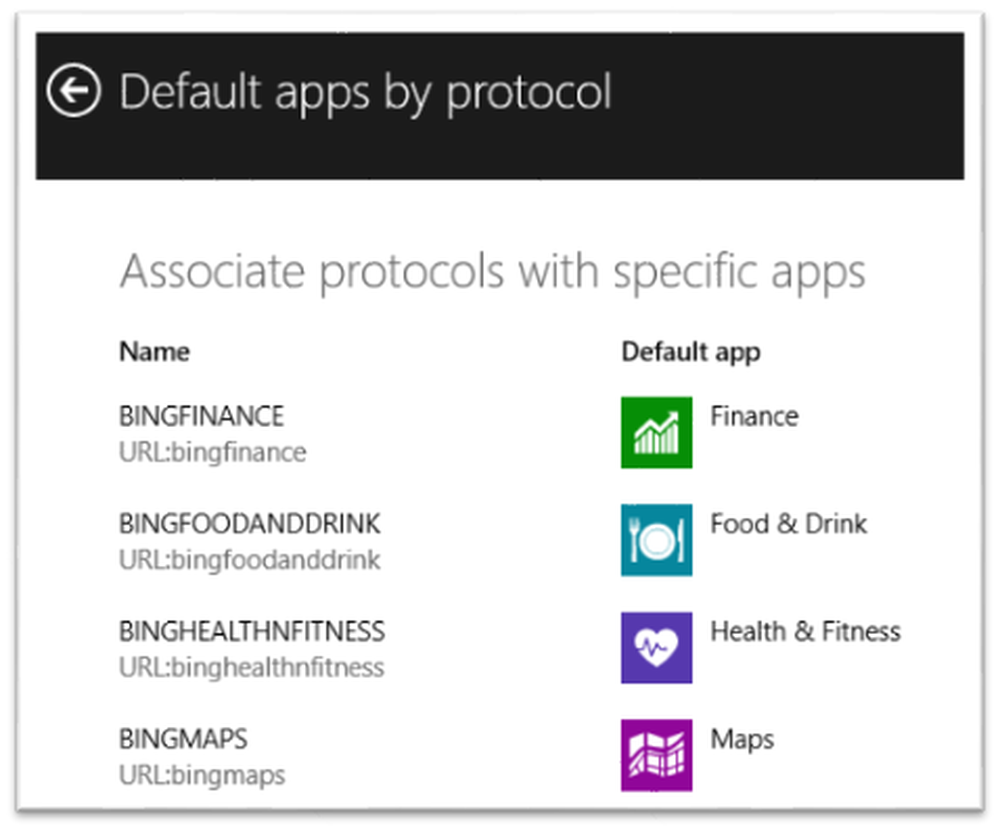Wijzig Microsoft Edge Default Search Engine in Windows 10
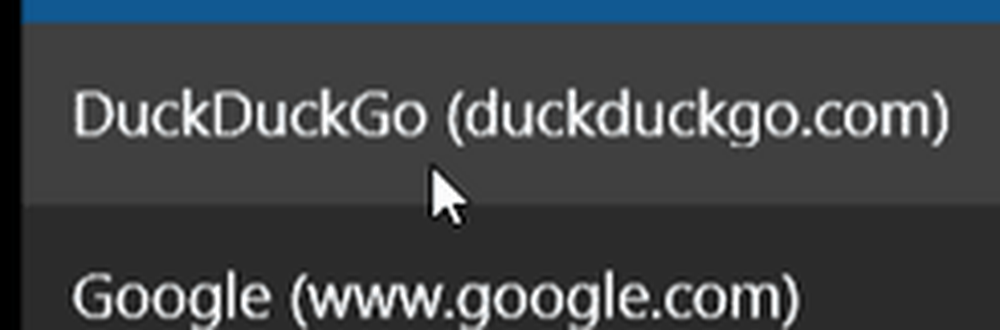
Omdat dit de creatie van Microsoft is, gebruikt Edge Bing als standaardzoekmachine, zoals u zich misschien zou voorstellen. Misschien wilt u er echter iets anders van maken zoals Yahoo, DuckDuckGo of Yahoo. Hier is hoe het te doen.
Wijzig Microsoft Edge Default Search Engine in Windows 10
Het eerste dat u wilt doen, is naar de zoeksite gaan die u wilt gebruiken. In dit voorbeeld gebruik ik DuckDuckGo. Selecteer daarna het pictogram met de ellips (Meer acties) rechtsboven en selecteer Instellingen.
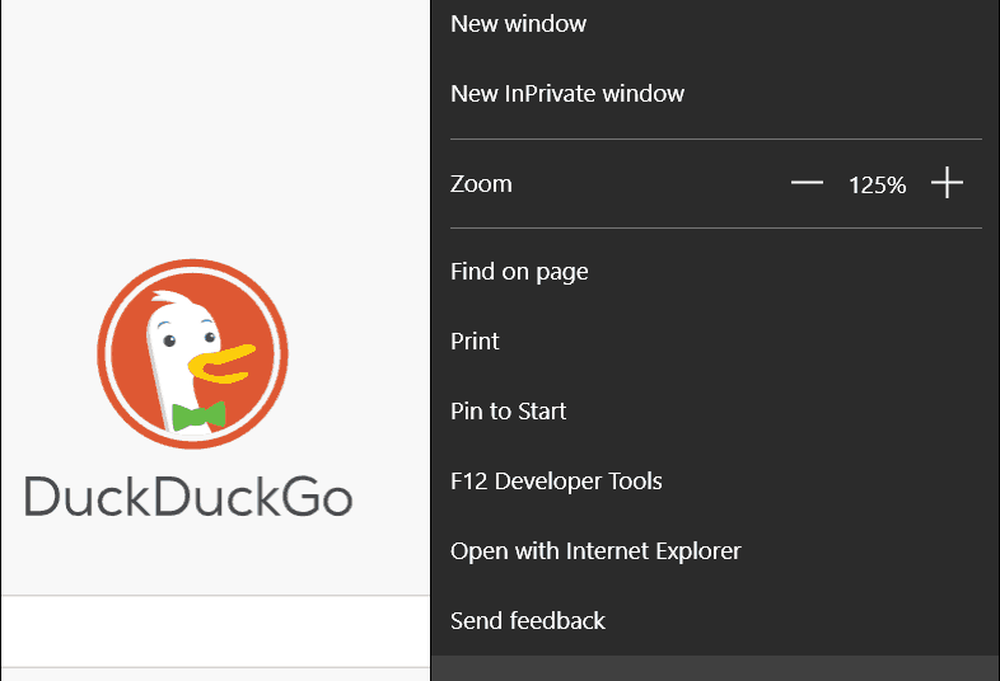
Blader omlaag naar de onderkant van het menu Instellingen en selecteer Bekijk geavanceerde instellingen.
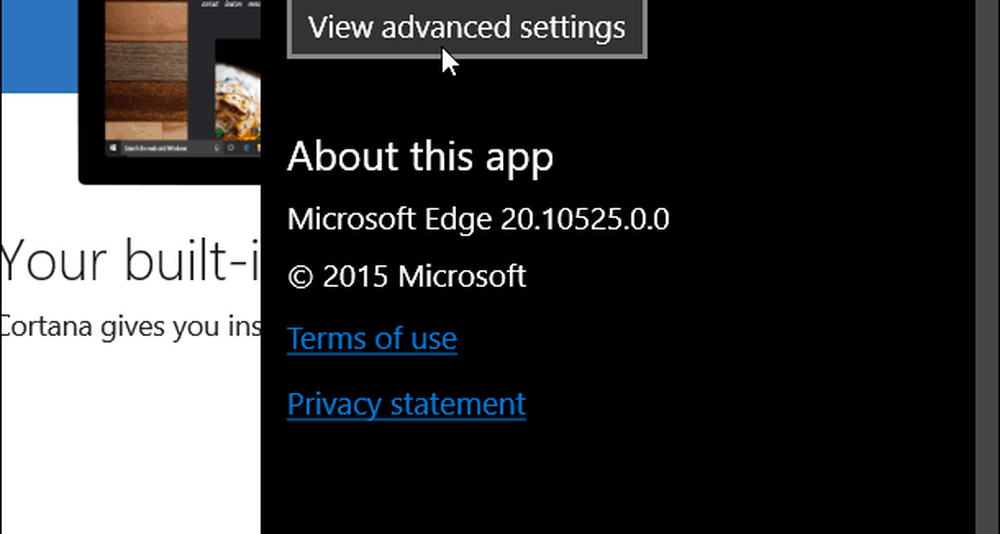
Volgende scroll een beetje naar beneden en selecteer het vervolgkeuzemenu onder Zoeken in de adresbalk met. Bing is uiteraard ingesteld als standaard, maar u wilt klikken .
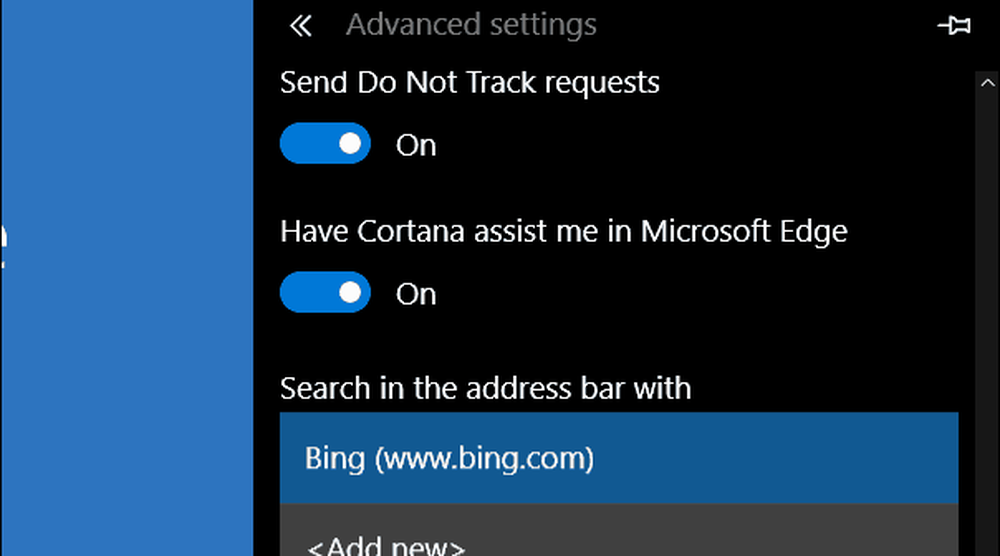
Selecteer vervolgens de zoekmachine en u kunt deze toevoegen, verwijderen of instellen als standaard.
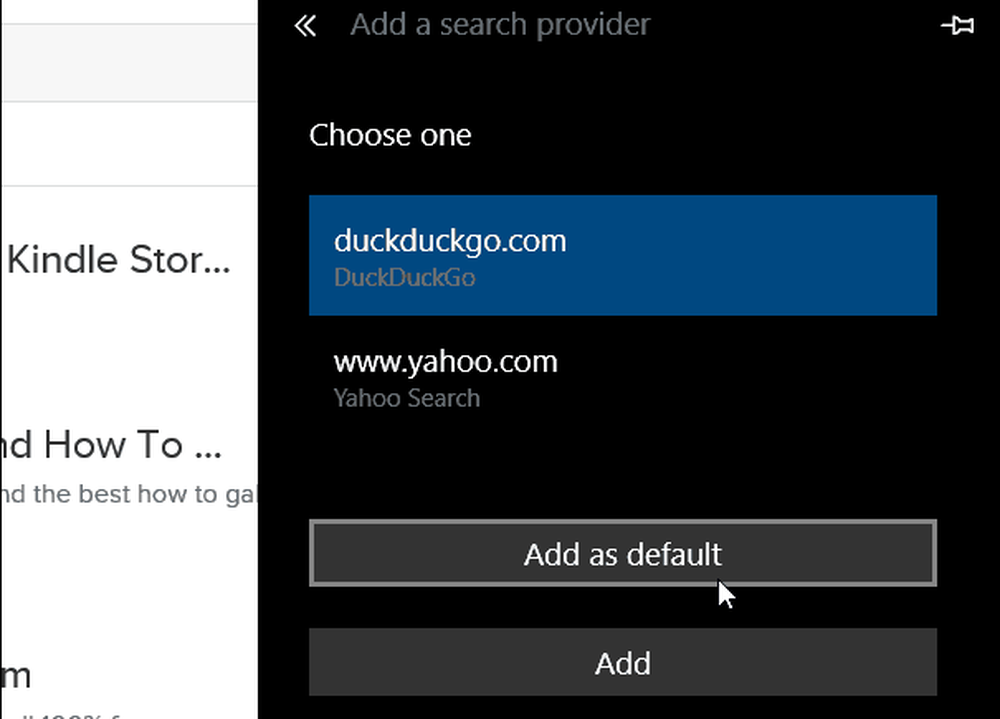
In de onderstaande opname ziet u dat ik een aantal verschillende zoekmachines heb toegevoegd om uit te kiezen.
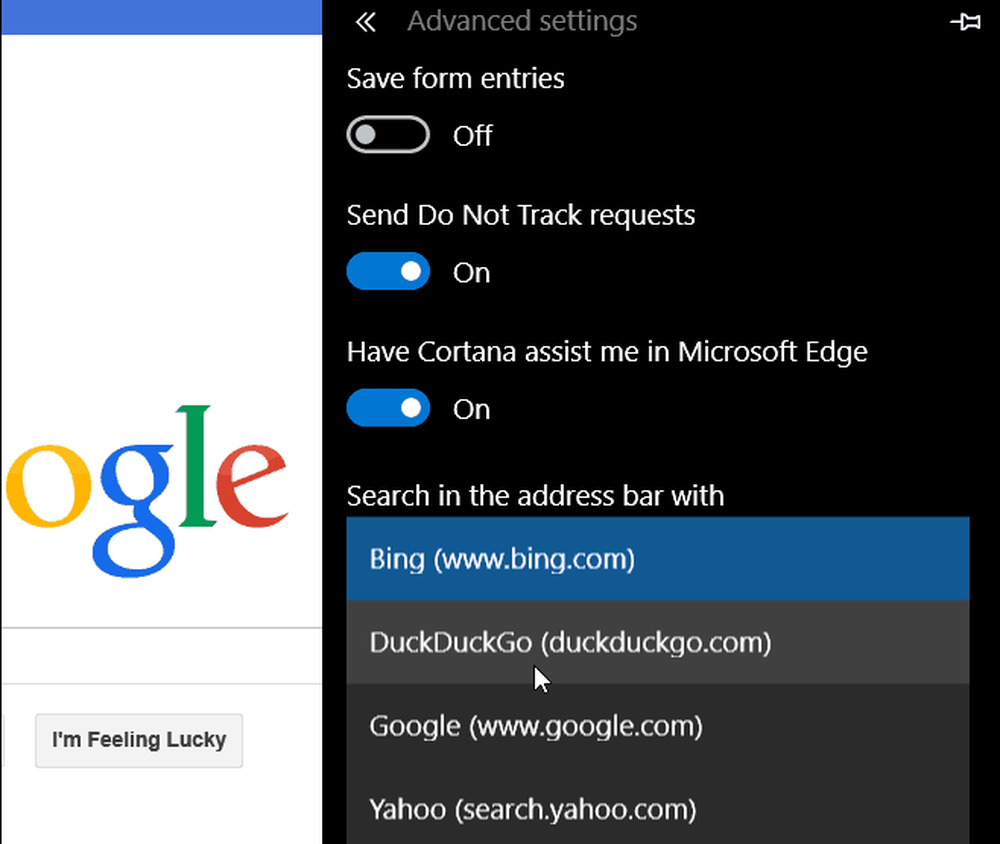
Als u uw standaardzoekmachine van Bing naar iets anders moet wijzigen, hoeft u dit slechts een keer te doen en bent u klaar.
In het onderstaande voorbeeld heb ik de standaardzoekopdracht gewijzigd in Google om u een idee te geven van hoe de zaken eruit zullen zien nadat u de wijziging heeft doorgevoerd.
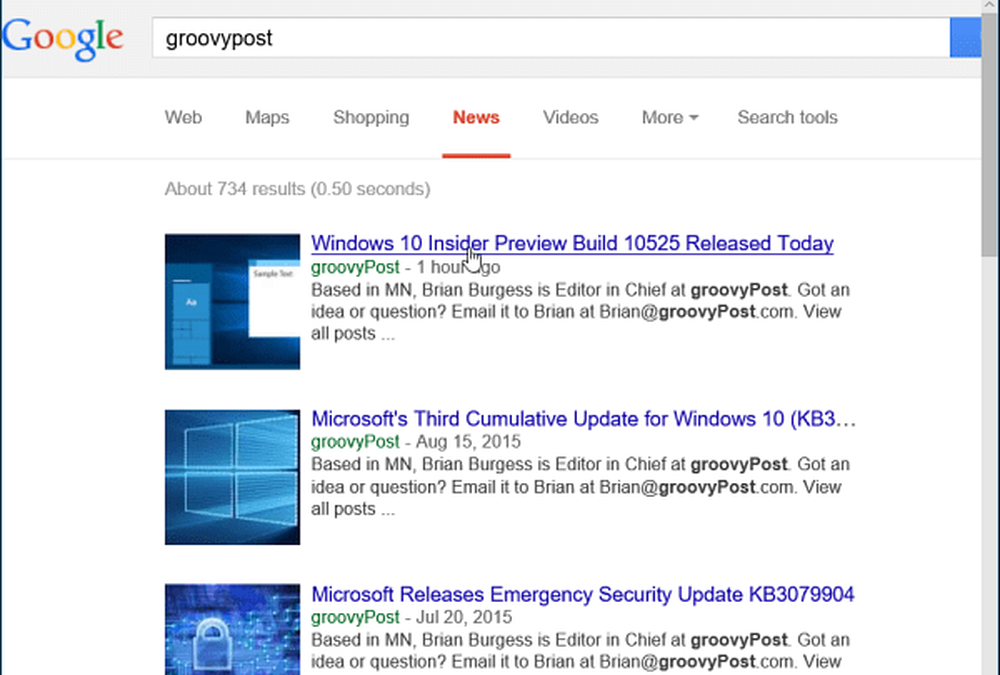
Dit is niet de meest intuïtieve manier om uw zoekmachine on-the-fly te wijzigen. Daarvoor zou ik graag een implementatie zien die lijkt op hoe Firefox zijn zoekvak heeft ingesteld, maar in plaats daarvan in de adresbalk.
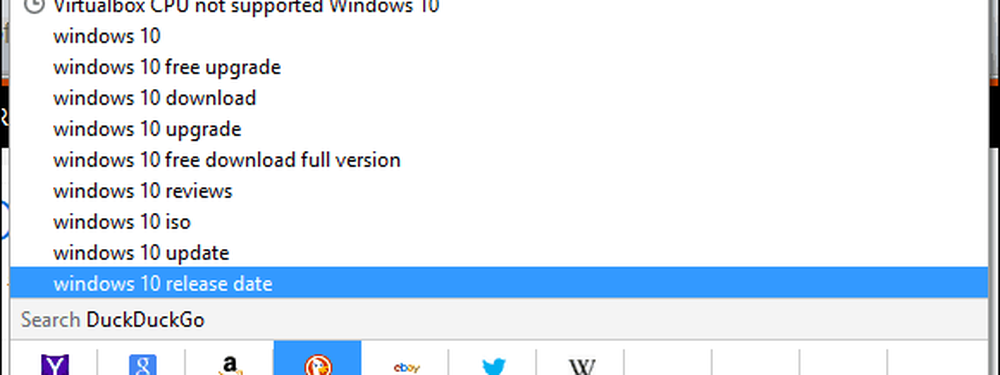
Houd er rekening mee dat Microsoft Windows 10 heeft ingesteld als een service en dat er voortdurend updates en verbeteringen zullen zijn in de loop van de tijd.
Kijk voor meer informatie over de Microsoft Edge-browser op een van de onderstaande artikelen:
- Maak rand open voor meerdere webpagina's
- Pin Websites van Edge naar het Windows 10 Start Menu
- Open Internet Explorer van Microsoft Edge wanneer nodig